手机应用信息怎么拦截短信 怎么在手机上设置拦截骚扰短信
现手机已经成为人们生活中不可或缺的一部分,而随着手机应用的不断发展,短信成为人们沟通的重要方式之一,一些骚扰短信的频繁出现给用户带来了困扰和不便。为了解决这一问题,手机应用提供了拦截短信的功能,使用户能够自主选择屏蔽或过滤特定类型的短信。如何拦截短信并在手机上设置防骚扰功能呢?本文将为大家介绍具体的操作方法以及注意事项。
怎么在手机上设置拦截骚扰短信
具体步骤:
1.点击【信息】进入,看到【通知信息】栏。
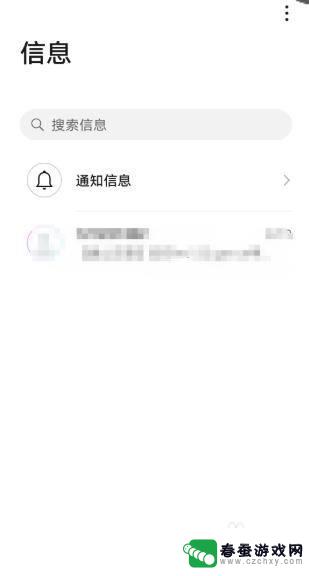
2.进入【通知信息】,下方有个竖三点【更多】。
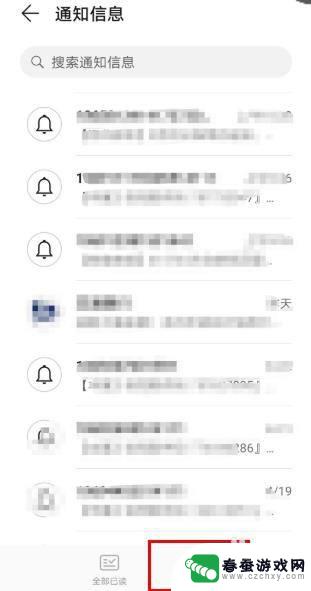
3.点击【更多】,出现小窗口,点击【骚扰拦截】进入。
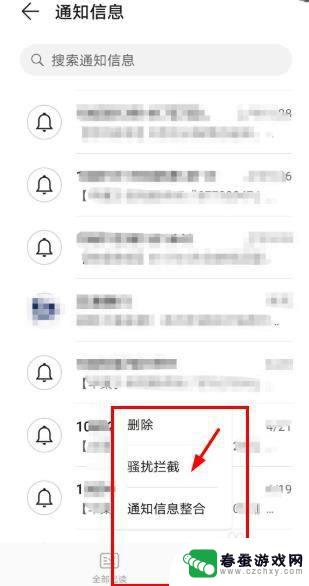
4.进入后,可以看到下方有个【拦截规则】。
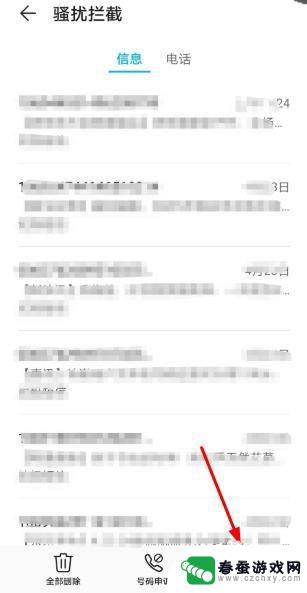
5.进入【拦截规则】,在【短信拦截规则】里,打开【智能拦截垃圾短信】。
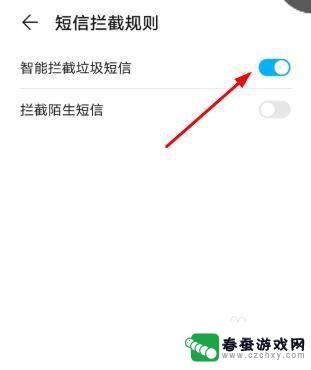
6.返回上一步,在黑白名单中可以进行设置。其中有一个【关键字黑名单】,进入后点击下方的添加。就会拦截带关键字的短信。
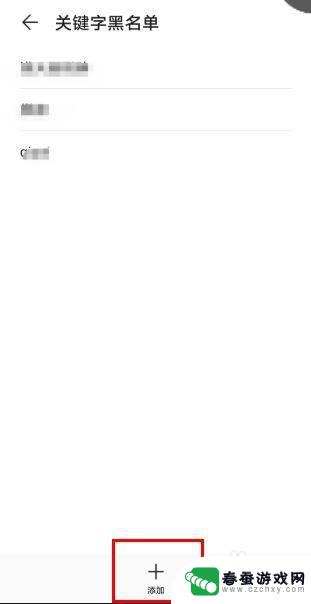
以上就是手机应用信息如何拦截短信的全部内容,如果您遇到这种情况,可以按照以上方法解决,希望这些方法能对您有所帮助。
相关教程
-
 手机怎么设置撤出拦截短信 怎么在手机上取消短信拦截功能
手机怎么设置撤出拦截短信 怎么在手机上取消短信拦截功能手机作为我们日常生活中必不可少的通讯工具,短信拦截功能在一定程度上能够帮助我们过滤垃圾信息,保护个人信息安全,但有时候我们可能会误将重要信息拦截掉,因此了解如何设置和取消手机短...
2024-04-10 15:26
-
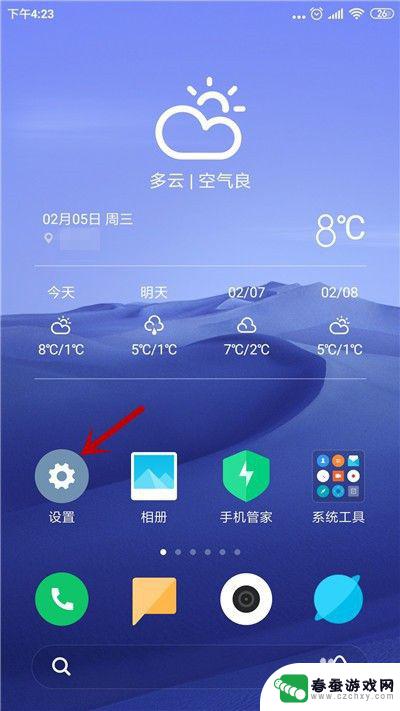 小米手机短信拦截功能在哪里设置 小米手机怎么设置拦截垃圾短信
小米手机短信拦截功能在哪里设置 小米手机怎么设置拦截垃圾短信小米手机作为一款备受欢迎的智能手机品牌,其短信拦截功能一直备受用户关注,在日常使用中我们常常会受到各种垃圾短信的干扰,而小米手机提供了一种便捷的方式来解决这一问题。小米手机的短...
2024-04-04 15:19
-
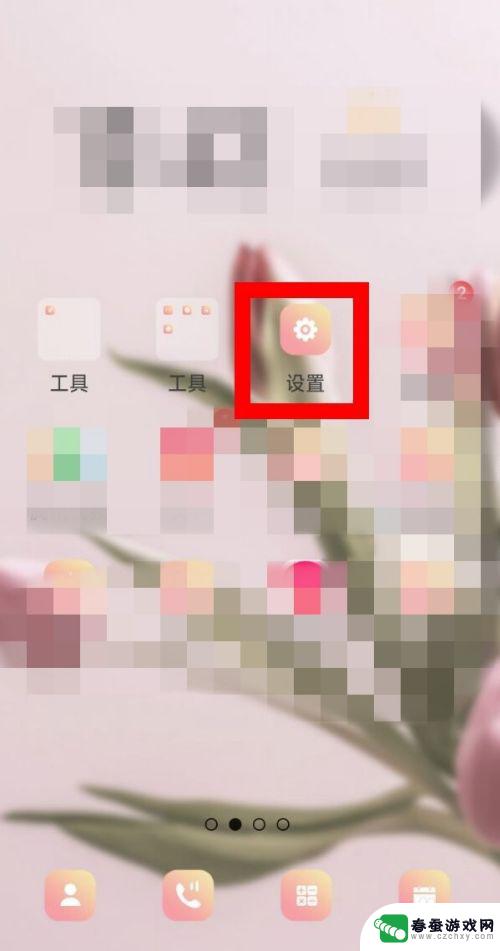 oppo被拦截的短信在哪里可以看到内容 oppo手机拦截短信查看方法
oppo被拦截的短信在哪里可以看到内容 oppo手机拦截短信查看方法现代社会中手机已经成为人们生活中不可或缺的工具之一,随着通讯技术的不断发展,手机短信骚扰问题也日益严重。为了有效应对这一问题,很多手机品牌都推出了短信拦截功能,其中oppo手机...
2024-04-24 15:23
-
 如何查手机信息拦截号码 怎么解除手机被拦截的短信和电话
如何查手机信息拦截号码 怎么解除手机被拦截的短信和电话在现代社会手机已经成为人们日常生活中不可或缺的工具,然而随之而来的是各种骚扰电话和短信的困扰,有时候我们可能会收到一些陌生号码的电话或者短信,甚至会让人感到困扰和不安。如何查找...
2024-06-17 08:16
-
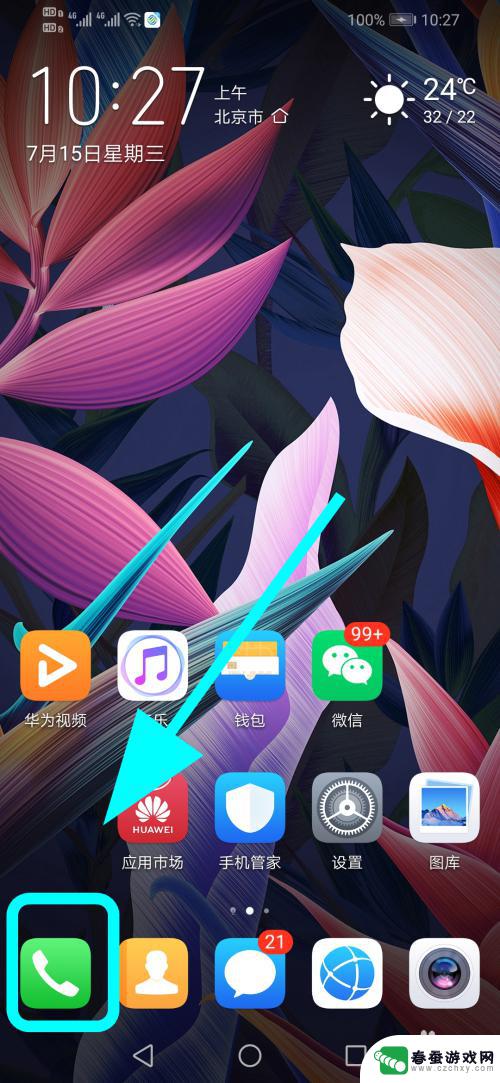 华为手机骚扰拦截怎么设置为不提示 华为手机骚扰拦截关闭但不通知
华为手机骚扰拦截怎么设置为不提示 华为手机骚扰拦截关闭但不通知华为手机作为一款备受用户青睐的智能手机,其骚扰拦截功能给用户带来了很大的便利,但是有时候我们可能不希望每次接到骚扰电话时都收到提示,那么该如何设置华为手机的骚扰拦截功能不提示呢...
2024-04-28 17:41
-
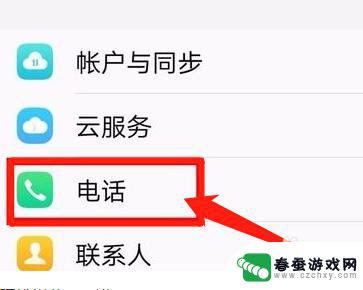 vivo电话拦截功能在哪里找到设置 vivo手机骚扰拦截解除步骤
vivo电话拦截功能在哪里找到设置 vivo手机骚扰拦截解除步骤vivo手机作为一款备受欢迎的智能手机品牌,其电话拦截功能备受用户青睐,对于许多用户来说,找到vivo手机的电话拦截设置并解除骚扰拦截可能仍然是一个困扰。本文将为大家介绍viv...
2023-12-11 10:32
-
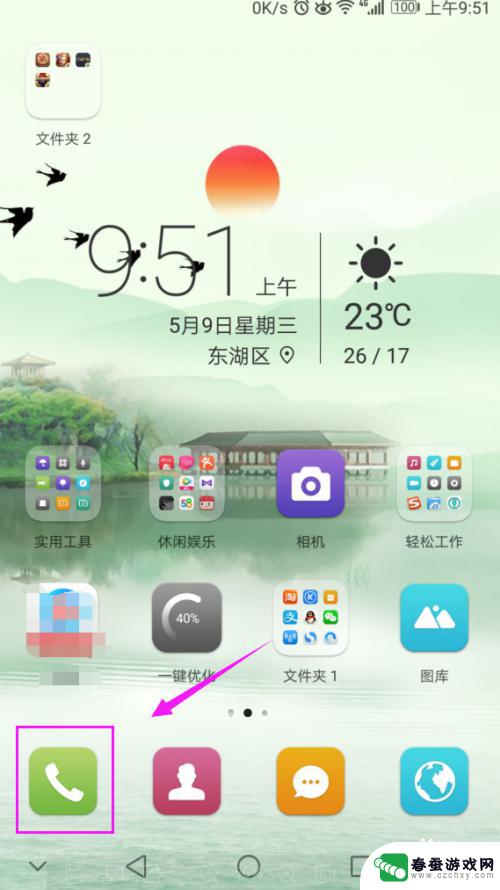 手机设置怎么拦截骚扰电话 如何设置手机自动拦截骚扰电话
手机设置怎么拦截骚扰电话 如何设置手机自动拦截骚扰电话随着手机的普及和使用频率增加,不少人都遭遇到了骚扰电话的困扰,接连不断的推销电话和诈骗电话让人烦不胜烦。为了解决这一问题,我们可以通过手机设置来自动拦截这些骚扰电话。手机设置中...
2024-09-21 08:24
-
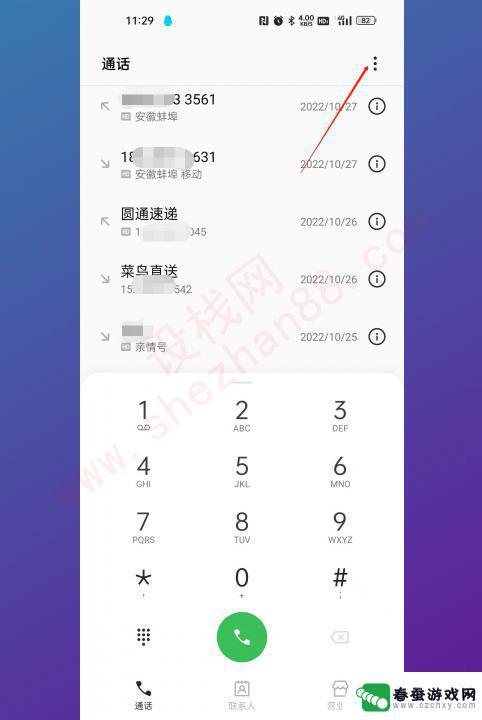 oppo怎么拦截骚扰电话? oppo手机如何设置拦截骚扰电话
oppo怎么拦截骚扰电话? oppo手机如何设置拦截骚扰电话在现如今社交媒体和通讯技术高速发展的时代,骚扰电话成为了困扰人们日常生活的一大问题,有幸拥有一部oppo手机的用户可以轻松解决这一困扰。oppo手机提供了一种简单而有效的方法来...
2023-12-19 15:30
-
 苹果手机如何使用电话拦截 如何在苹果手机上设置骚扰电话拦截
苹果手机如何使用电话拦截 如何在苹果手机上设置骚扰电话拦截在现代社会随着通讯技术的不断发展,手机已经成为我们日常生活中不可或缺的工具,随之而来的骚扰电话也让人们感到困扰。针对这一问题,苹果手机提供了电话拦截功能,帮助用户有效地过滤和屏...
2024-10-26 10:36
-
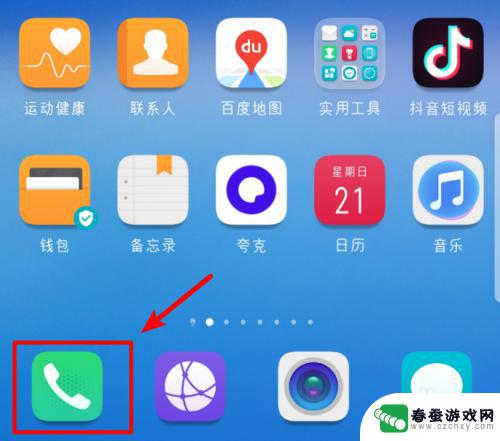 华为手机怎么暂时屏蔽电话 华为手机来电拦截设置方法
华为手机怎么暂时屏蔽电话 华为手机来电拦截设置方法在日常生活中,我们经常会遇到一些骚扰电话或者不想接的来电,对于华为手机用户来说,可以通过设置来实现暂时屏蔽电话的功能。具体操作方法是在手机设置中找到来电拦截设置,然后选择添加需...
2024-11-01 10:28
热门教程
MORE+热门软件
MORE+-
 大便探测器最新版
大便探测器最新版
89.91M
-
 上海仁济医院手机端
上海仁济医院手机端
56.63M
-
 夏虫漫画最新版本
夏虫漫画最新版本
40.86M
-
 2024我的极光预报官方正版
2024我的极光预报官方正版
7.87M
-
 盛世法律安卓
盛世法律安卓
27.30MB
-
 有道口语大师2024安卓版
有道口语大师2024安卓版
49.21M
-
 mutefun无声乐趣最新版本
mutefun无声乐趣最新版本
21.36MB
-
 i工业园区手机版app
i工业园区手机版app
35.13M
-
 猪妖快手赞赞宝最新版
猪妖快手赞赞宝最新版
69.43M
-
 萌趣计算器app最新版
萌趣计算器app最新版
54MB